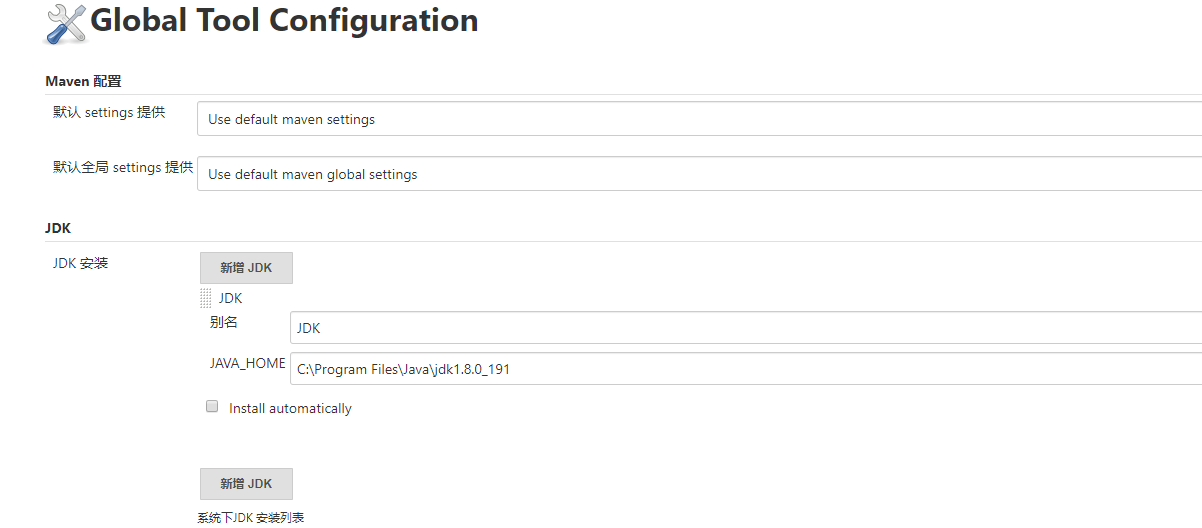【Jenkins】环境配置及安装
下载地址:
国外官网:https://www.jenkins.io/zh/download/(版本最新)
国内镜像:http://mirrors.jenkins-ci.org/windows/
清华镜像:https://mirrors.tuna.tsinghua.edu.cn/jenkins/windows/ (最快)
安装:
配置 tomcat jenkins : cnblogs.com/lxs1314/p/8567652.html
如想跟换路径则填写目标路径位置,若没有则默认
修改镜像地址 :
路径:C:\Program Files (x86)\Jenkins\hudson.model.UpdateCenter.xml
中: <url>https://updates.jenkins.io/update-center.json</url>
修改为:https://mirrors.tuna.tsinghua.edu.cn/jenkins/updates/update-center.json,保存
在我的电脑-属性-服务中找到Jenkins,右键重启服务即可
插件安装国内镜像url地址替换:
路径:C:\Program Files (x86)\Jenkins\updates\default.json
修改1:
http://www.google.com/ 替换成 https://www.baidu.com
(建议使用notpad++,搜索替换全部)
修改2:
updates.jenkins-ci.org/download 搜索替换成 mirrors.tuna.tsinghua.edu.cn/jenkins
(直接搜索updates.jenkins-ci.org/download 全部替换 mirrors.tuna.tsinghua.edu.cn/jenkins)保存
在我的电脑-属性-服务中找到Jenkins,右键重启服务
再次访问loadlhost:8080,选择使用推荐的插件,等待下载完成即可
配置jenkins:
创建账号和密码,保存并完成
下一步默认,保存并完成
如果页面显示空白,则需要重启jenkins服务(如上)
如果怕忘记密码,可以在Manage Jenkins--Configure Global Security--设置允许用户注册,下次登录的时候可以再次创建用户

查看已安装插件:
Manage Jenkins--Configure Global Security-Manage Plugins-已安装
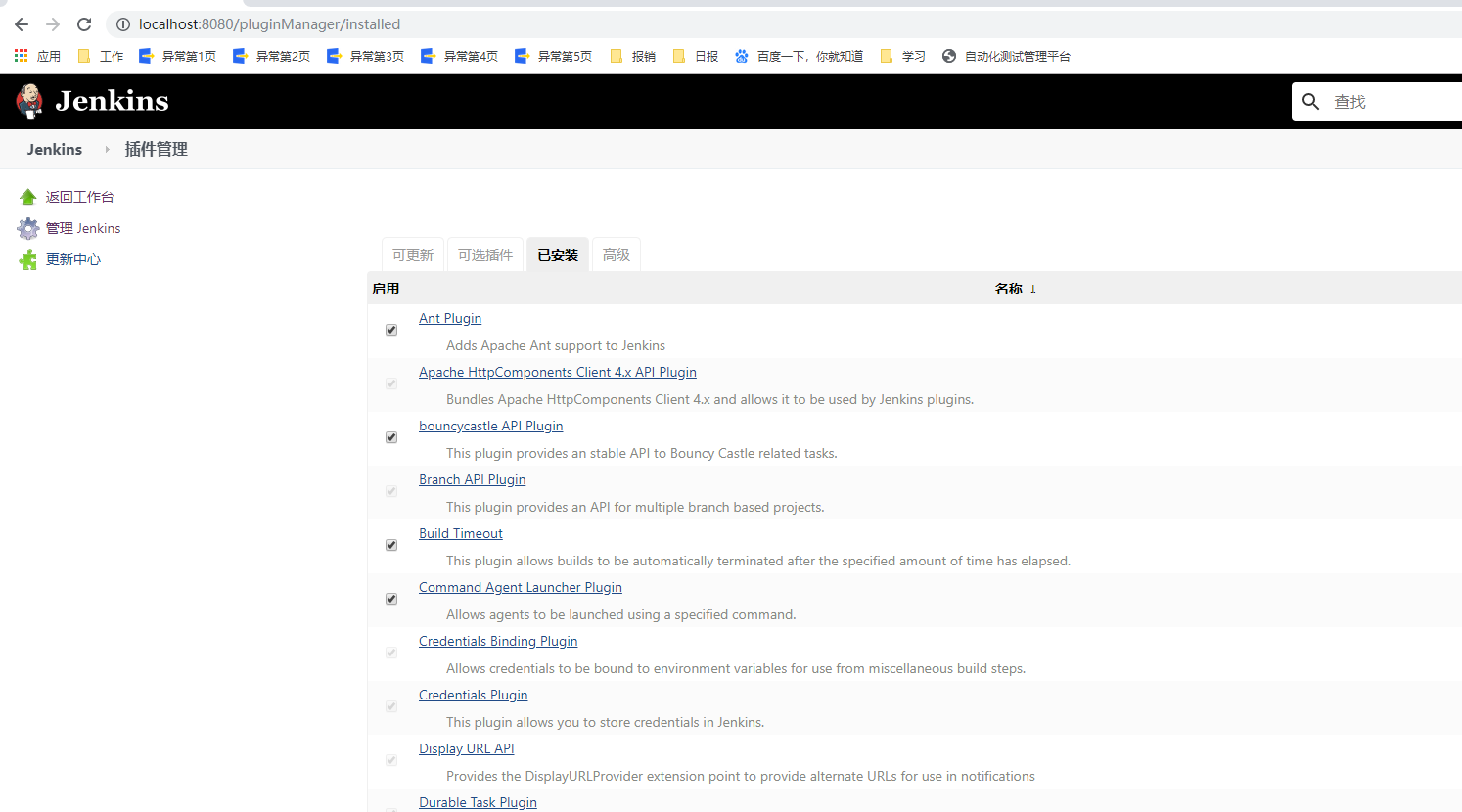
手动安装插件:
到jenkins中官网搜索下载插件
Manage Jenkins--Configure Global Security-Manage Plugins--高级--上传插件
Manage Jenkins--Configure Global Security-Manage Plugins--可选插件,下载后手动上传
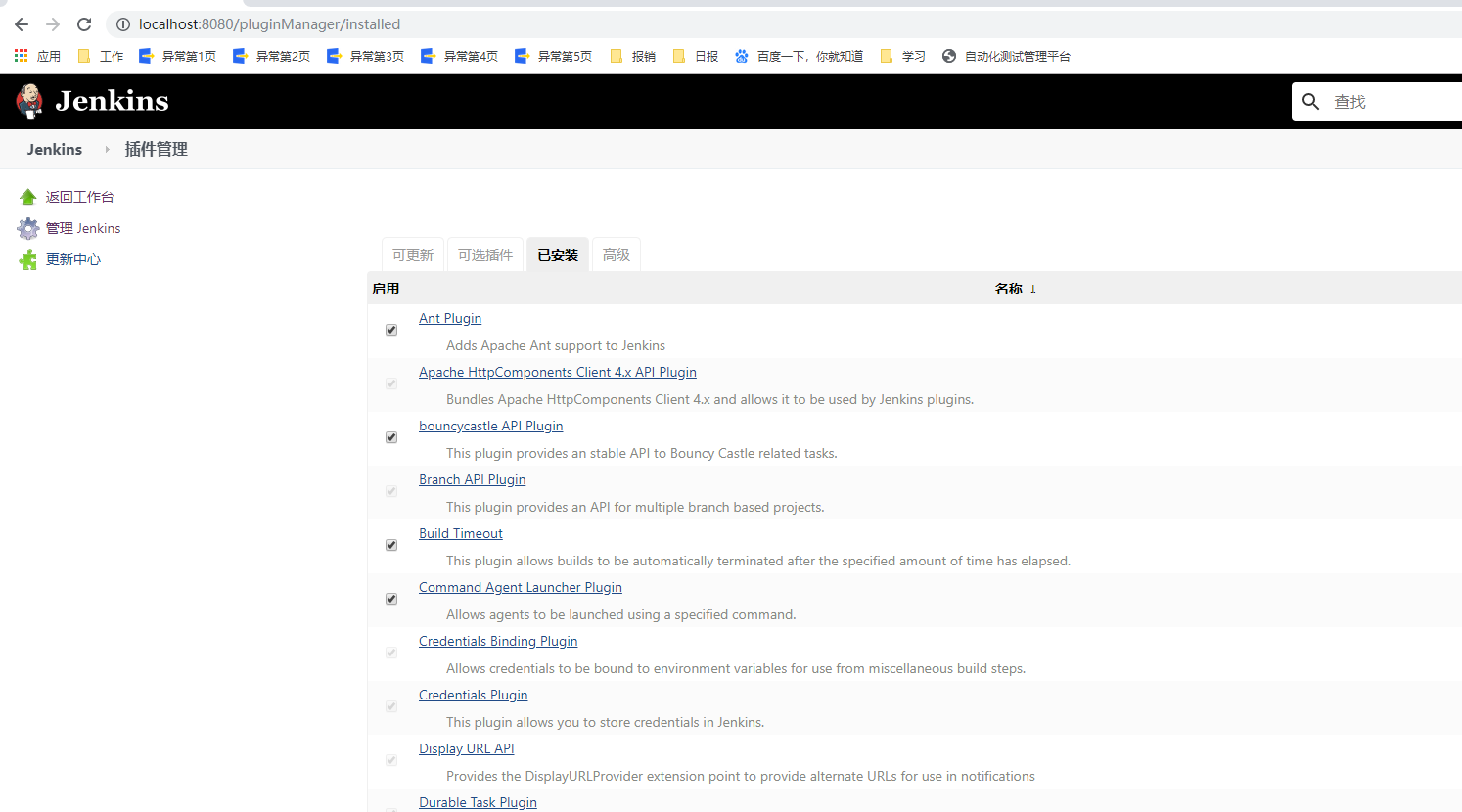
配置python环境:
Manage Jenkin --Configure System--整体属性-环境变量-填写后,点击保存
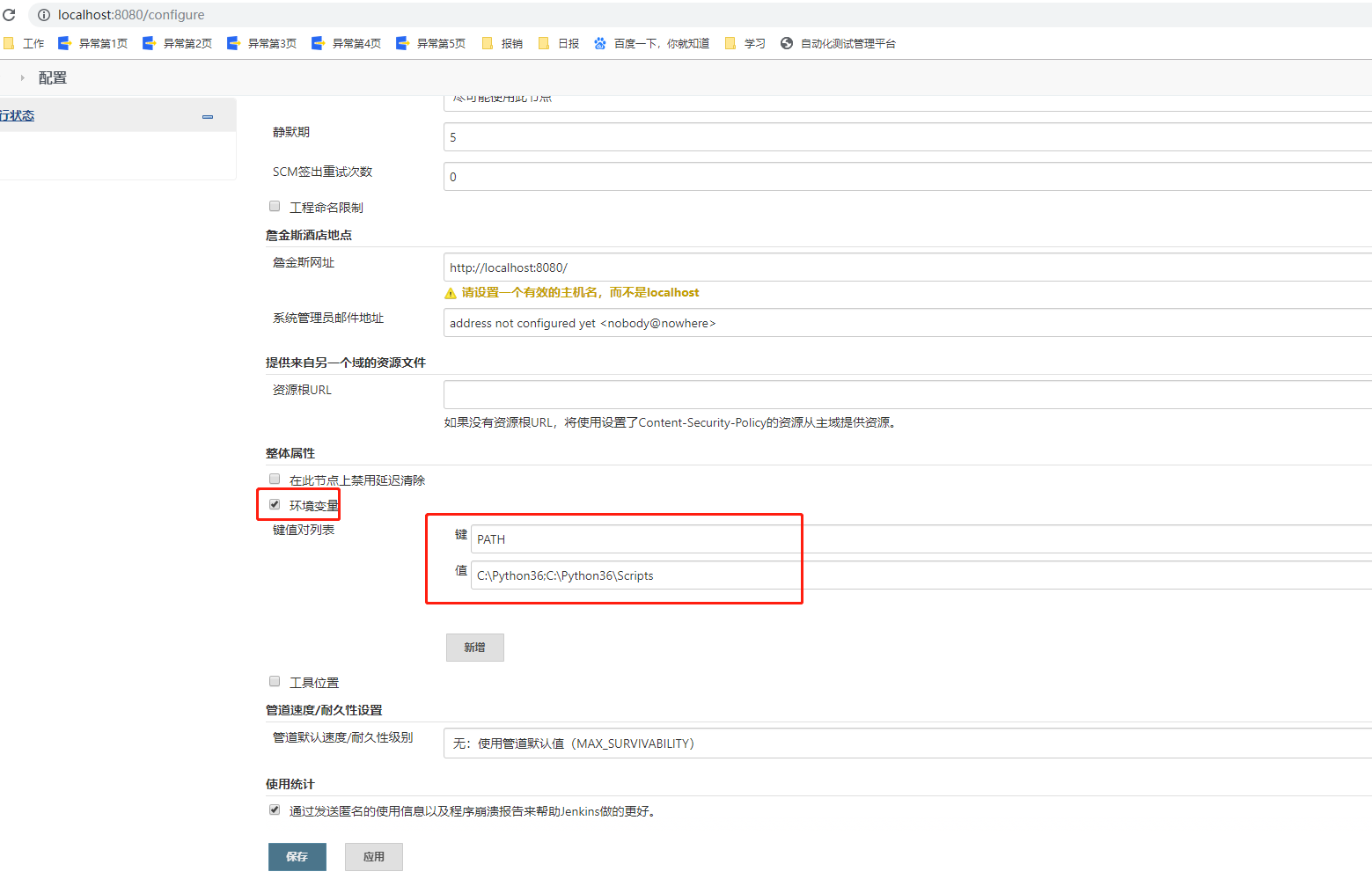
发送邮件:
检查发送邮件插件是否安装 Manage Jenkin-Manage Plugins-已安装-Email Extension Plugin
配置邮箱账号:
1.Manage Jenkin --Configure System--系统管理员邮件地址
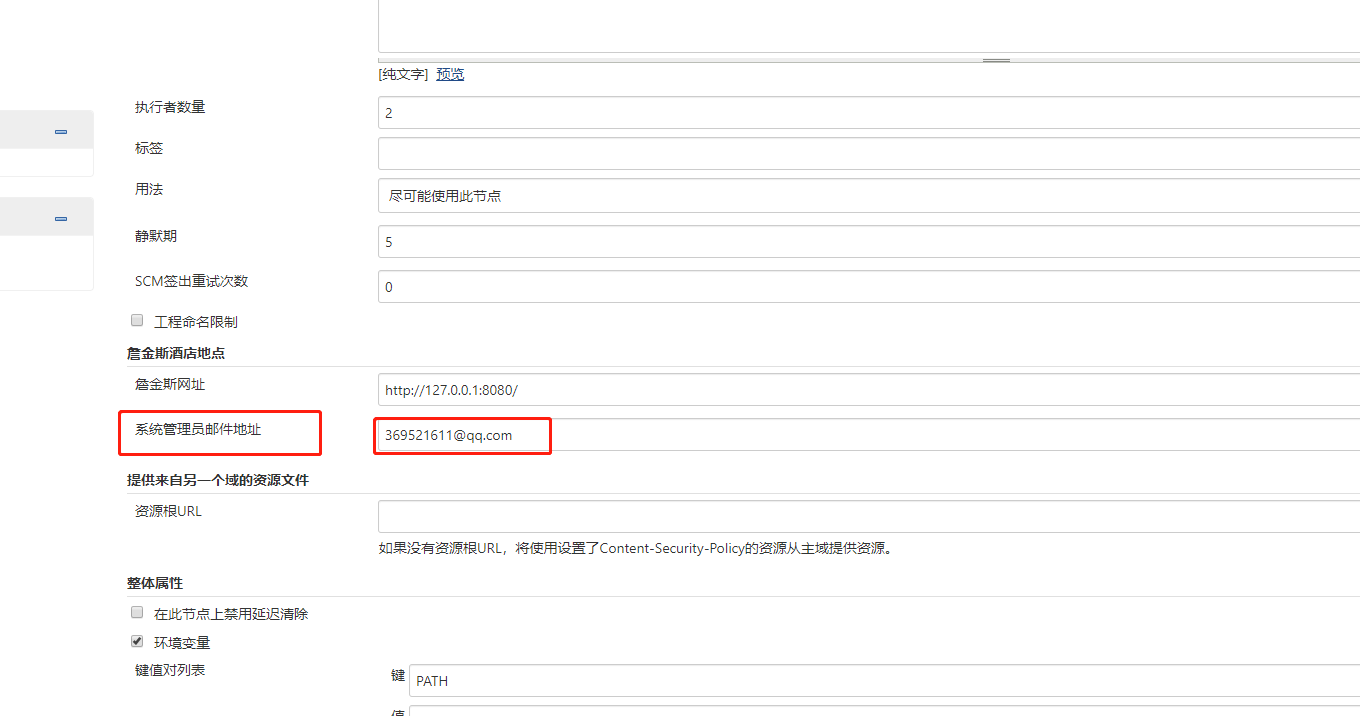
2.当前页面,往下滑动,找到:
注意:管理员邮箱和通知邮件人一定要一致,详见:http://www.mamicode.com/info-detail-1998726.html
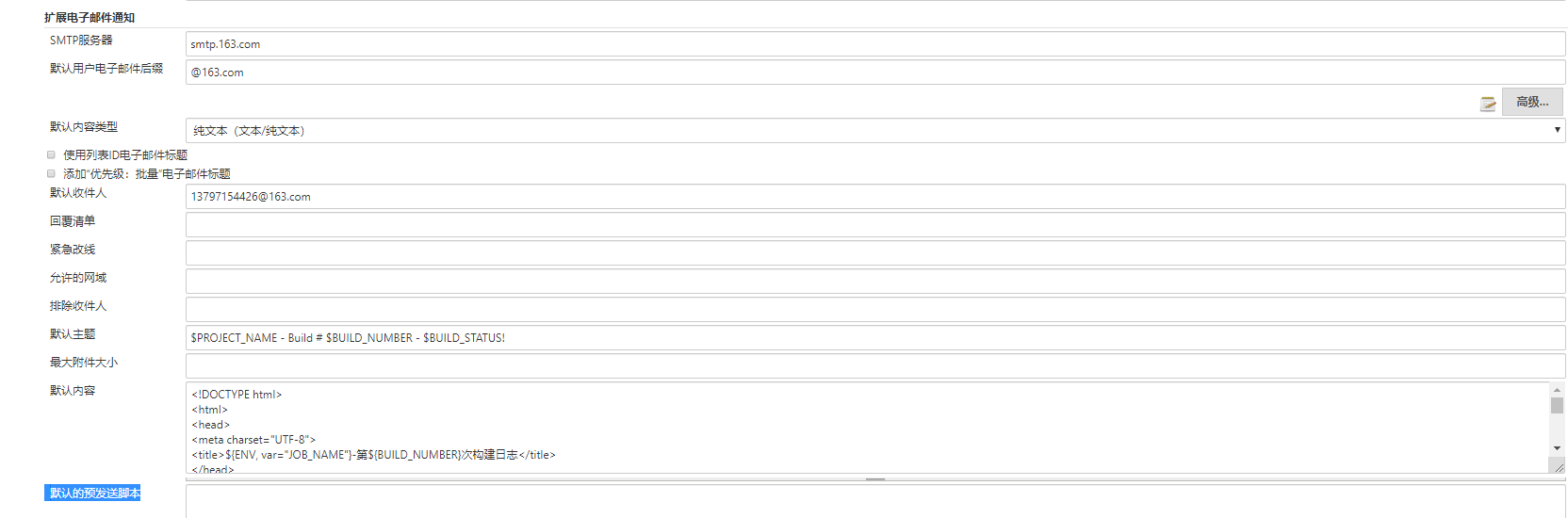

配置环境:
JDK配置:Manage Jenkins--Configure Global Security-全局工具配置-JDK
关掉自动获取